Introducción
Abrir puertos en un router puede mejorar significativamente la funcionalidad de tu red. Ya sea que busques mejorar el juego en línea, acceder a cámaras de seguridad de forma remota o aumentar las capacidades de intercambio de archivos, comprender el reenvío de puertos es crucial. Esta guía profundizará en los pasos necesarios para abrir puertos en tu router, proporcionará información sobre los requisitos previos de configuración necesarios y ofrecerá consejos avanzados para asegurar que tu red permanezca segura.

Comprendiendo los Puertos y los Routers
Los routers actúan como los guardianes de tu red, gestionando el tráfico de datos entre tus dispositivos y el internet. Los puertos, por otro lado, son canales específicos que los paquetes de datos utilizan para entrar y salir de tu red. Diferentes aplicaciones y servicios utilizan diversos puertos—por ejemplo, los juegos en línea a menudo requieren que ciertos puertos estén abiertos para funcionar de manera óptima.
El reenvío de puertos es el proceso de instruir a tu router para que dirija el tráfico en ciertos puertos a dispositivos específicos dentro de tu red. Esto permite que los dispositivos externos se comuniquen con un dispositivo en tu red local sin problemas. Comprender este concepto básico es esencial antes de sumergirse en el proceso de configuración real.
Requisitos Previos a la Configuración
Antes de comenzar, asegúrate de tener lo siguiente:
1. Credenciales de Inicio de Sesión del Router: Necesitas el nombre de usuario y la contraseña del router. Esta información generalmente se encuentra en una etiqueta en el router o en el manual de usuario.
2. Dirección IP del Dispositivo: Obtén la dirección IP local del dispositivo para el cual estás configurando el reenvío de puertos. Puedes encontrar esta información en la configuración de red del dispositivo.
3. Lista de Puertos Necesarios: Conoce qué puertos necesitan estar abiertos. Diferentes aplicaciones y juegos requerirán diferentes puertos, que generalmente se pueden encontrar en la documentación de la aplicación o del juego.
Asegúrate de tener estos detalles a mano para agilizar el proceso de reenvío de puertos y evitar retrasos innecesarios.
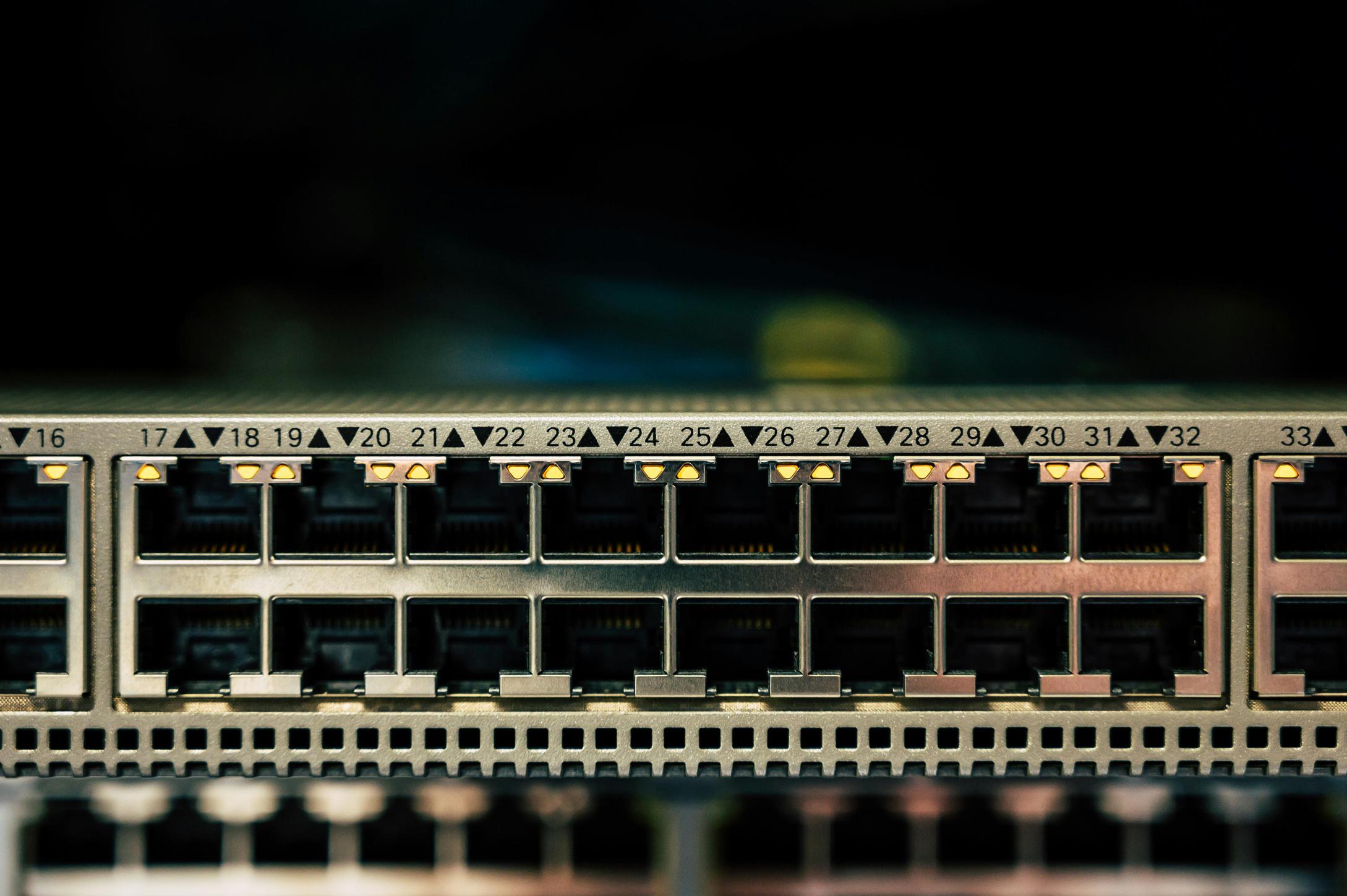
Guía Paso a Paso para Abrir Puertos
Seguir estos pasos estructurados puede ayudarte a abrir puertos en tu router de manera eficiente.
Iniciar Sesión en el Panel de Administración de tu Router
- Abre un navegador web en un dispositivo conectado a tu router.
- Introduce la dirección IP del router en la barra de direcciones y presiona Enter. Las direcciones IP predeterminadas comunes incluyen 192.168.1.1 o 192.168.0.1.
- Inicia sesión utilizando el nombre de usuario y la contraseña de administrador de tu router.
Navegando a la Sección de Reenvío de Puertos
Una vez que hayas iniciado sesión, es esencial encontrar la ubicación exacta para las configuraciones de reenvío de puertos.
- Localiza la sección de Reenvío de Puertos: Esto a menudo se encuentra bajo configuraciones como ‘Avanzado,’ ‘Firewall,’ o similar.
- Accede a la sección donde puedes agregar nuevas reglas de reenvío de puertos.
Añadiendo una Nueva Regla de Reenvío de Puertos
Aquí es donde definirás las reglas para los puertos que deseas abrir.
- Haz clic en ‘Agregar Nuevo’ o una opción similar para crear una regla de reenvío de puertos.
- Introduce la información requerida:
- Nombre del Servicio: Introduce un nombre reconocible para la regla.
- Rango de Puertos: Especifica el rango o el número de puerto específico que necesitas abrir.
- Dirección IP del Dispositivo: Introduce la dirección IP local del dispositivo al que estás reenviando el puerto.
- Protocolo: Elige entre TCP, UDP, o ambos, dependiendo del requerimiento.
- Guarda los cambios y procede a aplicar o reiniciar el router si es necesario.
Probando la Configuración
Después de configurar las reglas de reenvío de puertos, es crucial asegurarse de que funcionen correctamente.
Verificando Puertos Abiertos Usando Herramientas en Línea
- Usa herramientas en línea de verificación de puertos como ‘canyouseeme.org’ para verificar si los puertos están abiertos.
- Introduce el número de puerto que has abierto y tu dirección IP y haz clic en ‘Check.’
Solucionando Problemas Comunes
Si los puertos no están abiertos:
1. Verifica nuevamente tus entradas en la configuración de reenvío de puertos.
2. Asegúrate de que el dispositivo al que estás reenviando esté encendido y conectado a la red.
3. Desactiva los firewalls temporalmente y ve si eso resuelve el problema.
4. Revisa el firmware de tu router: A veces, actualizar al firmware más reciente puede resolver problemas.
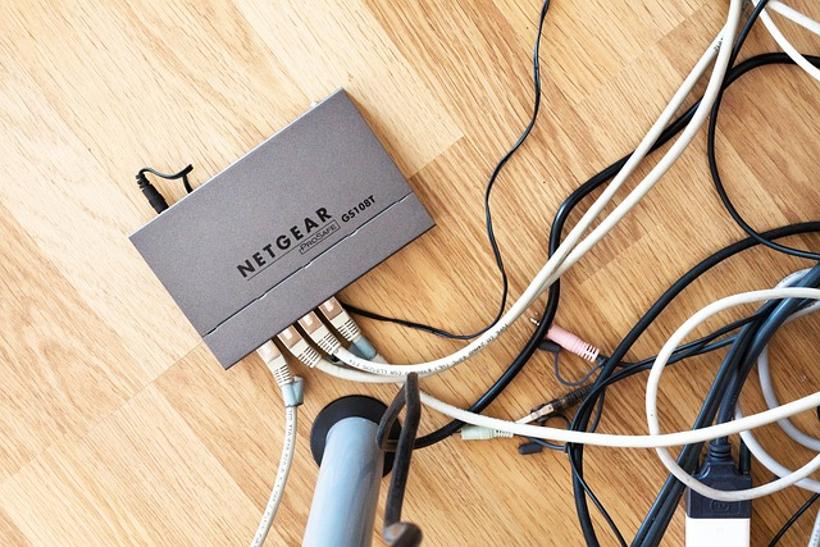
Consejos Avanzados
Mejora tu configuración de reenvío de puertos con estos consejos avanzados:
Seguridad de tu Red Durante el Reenvío de Puertos
Abrir puertos puede exponer tu red a vulnerabilidades:
1. Usa contraseñas fuertes y únicas para tus dispositivos y cuentas.
2. Habilita el software de firewall y antivirus para protegerte contra accesos no autorizados.
3. Actualiza regularmente el firmware de tu router para parchear vulnerabilidades de seguridad.
Usar DNS Dinámico con Reenvío de Puertos
El DNS dinámico (DDNS) ayuda a acceder a tu red con un nombre de dominio fijo incluso si tu dirección IP cambia:
1. Regístrate en un servicio de DDNS.
2. Configura tu router para actualizar el DDNS con tu dirección IP actual.
3. Usa el nombre de host de DDNS para acceder a tus dispositivos, asegurándote de estar siempre conectado incluso si cambia la IP.
Conclusión
Abrir puertos en un router no tiene que ser una tarea desalentadora. Siguiendo nuestra guía paso a paso, podrás configurar el reenvío de puertos de manera eficiente para varias aplicaciones y servicios, asegurando una comunicación fluida a través de tu red. Con este nuevo conocimiento, podrás solucionar problemas comunes, emplear consejos avanzados para una configuración segura y aprovechar al máximo las capacidades de tu red.
Preguntas Frecuentes
¿Cuál es el propósito del reenvío de puertos?
El reenvío de puertos permite que dispositivos externos se comuniquen con un dispositivo en su red local, facilitando servicios como juegos en línea, acceso remoto al escritorio y más.
¿Cómo puedo asegurarme de que mi red sea segura mientras uso el reenvío de puertos?
Utilice contraseñas fuertes, habilite firewalls y software antivirus, y asegúrese de que el firmware del router esté actualizado para proteger su red mientras utiliza el reenvío de puertos.
¿Qué debo hacer si el reenvío de puertos no funciona?
Verifique nuevamente las configuraciones, asegúrese de que el dispositivo de destino esté encendido y conectado, desactive temporalmente los firewalls y verifique que el firmware de su router esté actualizado.
